دليل مستخدم Apple Vision Pro
- مرحبًا
- السماح للآخرين باستخدام Apple Vision Pro
-
- Apple Music Classical
- الكتب
- التقويم
- الالتقاط
- الساعة
- لقاء الديناصورات
- المنزل
- الخرائط
- الانتباه الذهني
-
- تشغيل الموسيقى
- التحكم في التشغيل
-
- الاشتراك في Apple Music
- الاستماع إلى موسيقى Lossless
- الاستماع إلى موسيقى Dolby Atmos
- غنِّ مع Apple Music
- العثور على موسيقى جديدة
- إضافة موسيقى والاستماع إليها دون الاتصال بالإنترنت
- الحصول على توصيات ذات طابع شخصي
- الاستماع إلى الراديو
- البحث عن الموسيقى
- إنشاء قوائم تشغيل والتعاون عليها
- استخدام Siri لتشغيل الموسيقى
- تغيير صوت الموسيقى
- الأخبار
- Numbers
- Pages
- البودكاست
- التذكيرات
- Shazam
- الاختصارات
- الأسهم
- التلميحات
-
- العثور على البرامج والأفلام والمزيد
- تشغيل البرامج والأفلام
- مشاهدة Apple Immersive Video والأفلام ثلاثية الأبعاد
- مشاهدة الأفلام وبرامج التلفزيون في بيئة
- الاشتراك في قنوات Apple TV+ و MLS Season Pass و Apple TV
- مشاهدة الأحداث الرياضية
- مشاهدة عدة بثوث رياضية مباشرة
- شراء المحتوى وإدارة مكتبتك
- تغيير الإعدادات
- مذكرات الصوت
-
- بدء استخدام ميزات تسهيلات الاستخدام
- تشغيل الميزات باستخدام اختصار تسهيلات الاستخدام
- تغيير ميزات تسهيلات الاستخدام في Siri
- استخدام الاختصارات الصوتية
- استخدام الوصول الموجه
- حقوق النشر
التدرب على عرض تقديمي على Keynote في بيئة باستخدام Apple Vision Pro
يمكنك التدرب على عرضك التقديمي في بيئة واقعية، مثل غرفة مؤتمرات أو مسرح، ورؤية العرض التقديمي على الشاشة. ويمكنك أيضًا التحكم في الأضواء، وضبط مستوى أصوات البيئة، والمزيد.
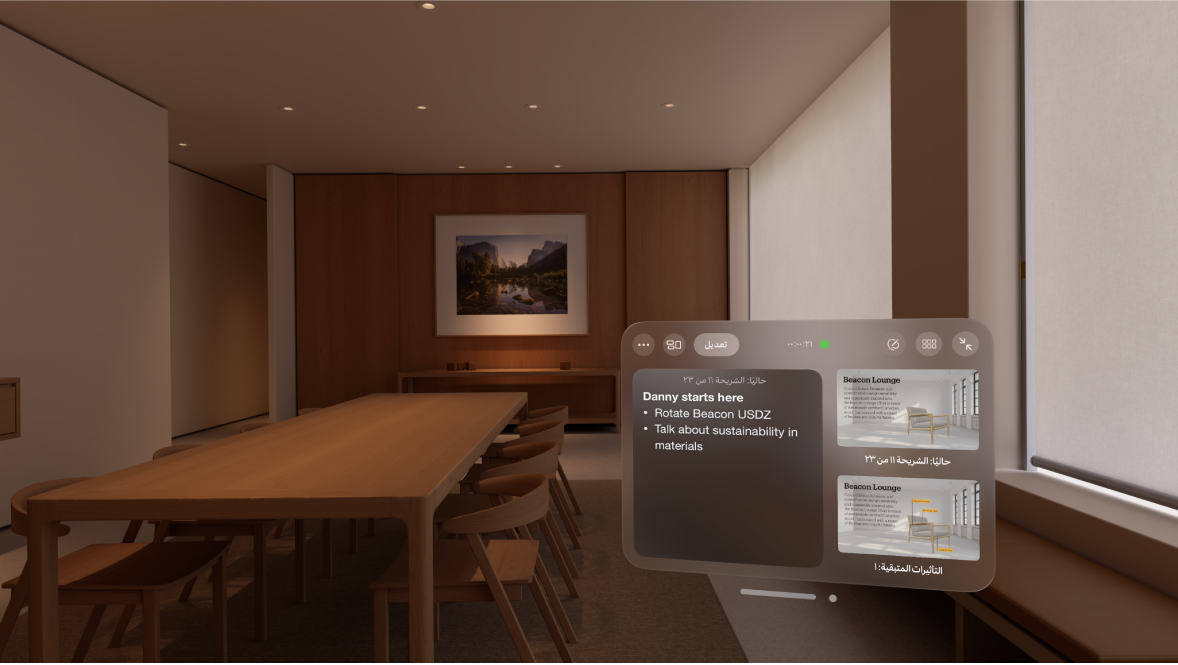
التدرب على عرضك التقديمي
افتح العرض التقديمي، ثم اضغط لتحديد الشريحة الأولى في متصفح الشرائح الموجود على اليمين.
اضغط على

تتمتع البيئات بأصواتها الخاصة التي تتناسب مع الإعداد الذي اخترته. لتخفيض مستوى الصوت، قم بتدوير التاج الرقمي وانظر إلى
 أثناء التدوير. انظر تغيير مظهر أو مستوى صوت بيئتك.
أثناء التدوير. انظر تغيير مظهر أو مستوى صوت بيئتك.أثناء التدرب، يمكنك ضبط ما يلي:
الانتقال إلى الشريحة التالية: قم بإلقاء نظرة على الشرائح على شاشة مقدم العرض (أو الشاشة الافتراضية التي يتم عرض عرضك التقديمي عليها)، ثم اضغط أو اسحب إلى اليمين.
الرجوع بمقدار شريحة: قم بإلقاء نظرة على الشرائح على شاشة مقدم العرض (أو الشاشة الافتراضية التي يتم عرض عرضك التقديمي عليها)، ثم اسحب إلى اليسار.
نقل وتخصيص شاشة مقدم العرض: ضم إصبعيك واسحب شريط النافذة الموجود أسفل الشاشة. للتخصيص، اضغط على
 ، ثم اضغط على أحد خيارات التخطيط.
، ثم اضغط على أحد خيارات التخطيط.تبديل المواضع (غرفة الاجتماعات فقط): اضغط على


رفع أو خفض مستوى الإضاءة: اضغط على

تغيير البيئة: اضغط على

إظهار مؤشر الليزر: اضغط على

لإيقاف التدريب، اضغط على
